Nu toți fanii Linux sunt utilizatori de Android. Unii folosesc iOS pentru că, deși Apple produce software non-gratuit, își asumă un angajament semnificativ în respectarea confidențialității utilizatorilor. Utilizarea iOS are o mulțime de avantaje, însă, dacă sunteți utilizator Linux, există și unele dezavantaje. De departe, unul dintre cele mai importante dezavantaje este că introducerea fișierelor pe iDevices poate fi obositoare dacă nu folosiți iTunes. Cea mai bună metodă de a transfera fișiere de la Linux la iOS este să o faci fără fir, printr-o conexiune de rețea locală.
Configurați serverul SSH pe Linux
Pentru ca iOS să poată interacționa cu Linuxdesktop sau laptop fără fir pentru a transfera fișiere, trebuie configurat un server SSH. Motivul pentru care trebuie să mergem cu SSH este că, spre deosebire de Android, Apple App Store nu permite aplicațiile care pot găzdui servere (presupunem din cauza unei probleme de securitate.) Din fericire, iOS acceptă protocolul SSH foarte bine, care include un funcție de server FTP încorporată.
Configurarea unui server SSH pe desktopul Linuxnu necesită mult timp. Pentru a face acest lucru, va trebui să instalați pachetul de server OpenSSH și să vă încurcați cu fișierele de configurare. Dacă nu sunteți familiarizat cu modul de configurare SSH, consultați tutorialul meu pas cu pas despre acest subiect.
Când aveți computerul Linux care găzduiește cu succes un server SSH în rețea, scoateți-vă iPhone-ul sau iPad-ul și treceți la secțiunea următoare a ghidului.
Instalați Explorer File File pe iOS
Există câteva aplicații utile pe iOSpermiteți utilizatorilor să configureze conexiuni de rețea. În cercetarea mea, am descoperit că cel mai bun pentru a fi utilizat este Explorer File Explorer. În principal pentru că acceptă o mulțime de caracteristici, precum conectarea la dispozitivele LAN NAS, computere Linux, FTP / SFTP, Mac, Windows și chiar Google Drive!
FE File Explorer are o versiune gratuită și plătitădin aplicație În acest ghid, vă voi instrui să utilizați versiunea gratuită. Cu toate acestea, dacă doriți mai multe funcții (cum ar fi conexiuni multiple), versiunea plătită este excelentă.
Pentru a pune mâna pe Explorer File Explorer pentru dvs.Dispozitiv iOS, mergeți mai departe și deschideți App Store și căutați-l cu funcția de căutare. În mod alternativ, încărcați acest ghid pe iDevice, apoi faceți clic pe acest link aici. Ar trebui să lanseze automat pagina App Store a fișierului FE File Explorer.
Configurați o conexiune SFTP pe Explorer File File
Protocolul SSH are un server FTP încorporatcomponentă de care utilizatorii pot profita pentru a efectua transferuri rapide de fișiere printr-o rețea locală sau chiar pe internet. În cazul nostru de utilizare, vom profita de acesta pentru a transfera fișierele de la Linux la iOS sau invers.
Cu toate acestea, înainte de a trimite fișiere, o nouă conexiunetrebuie să fie configurat. Pentru a face acest lucru, deschideți aplicația FE File Explorer pe dispozitivul dvs. iOS. De acolo, căutați pictograma „+” din partea stângă sus a aplicației și atingeți-o.
După atingerea pictogramei „+” din Explorer File Explorer, va apărea o fereastră „New Connection”. În această fereastră, căutați o pictogramă glob și apăsați pe ea pentru a merge la asistentul de configurare a conexiunii FTP din Exploratorul de fișiere FE.

Fereastra „Conexiune nouă” din secțiunea FTPare multe informații de completat. Pentru a începe, atingeți „Nume afișat.” În această casetă, completați cum ar trebui să fie numită noua conexiune. După aceea, treceți la caseta „Nume gazdă / IP” și adăugați numele de gazdă sau adresa IP.
După ce ați setat numele de gazdă / informațiile IP conexiuni, treceți la „Protocol” și atingeți-l pentru a dezvălui un meniu de selecție. În meniul care apare, alegeți opțiunea „SFTP”.
Faceți clic pe butonul „Salvați” pentru a salva noua dvs. conexiune în Explorer File Explorer.
Conectați-vă la Linux
Acum că noua conexiune este configurată, este timpulpentru a-l utiliza pentru a vă conecta la computerul Linux prin protocolul SFTP. Pentru aceasta, găsiți secțiunea „conexiuni” din Exploratorul de fișiere FE și atingeți conexiunea pe care ați făcut-o anterior.
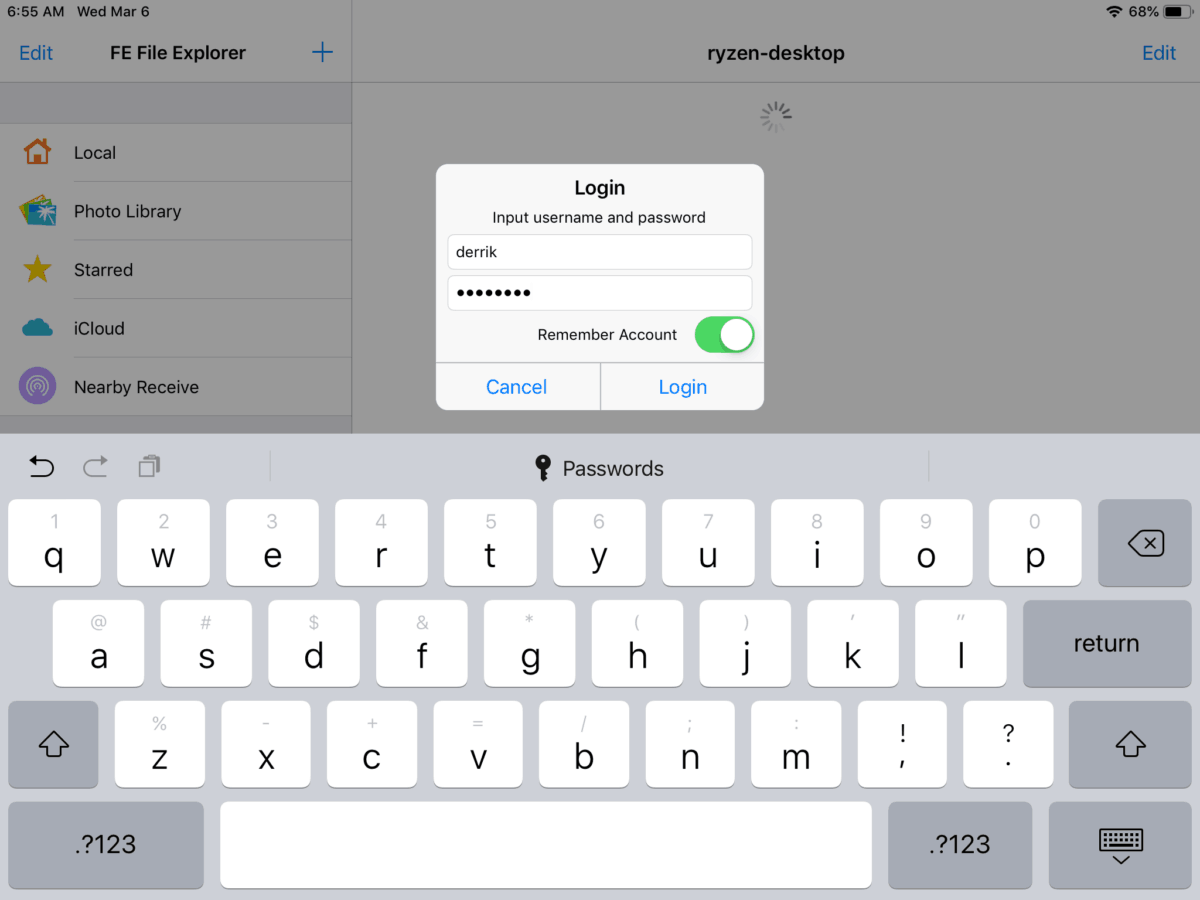
Atingerea profilului SFTP din Explorer File Explorer va configura automat o conexiune FTP care va afișa toate fișierele de pe computerul Linux de la distanță.
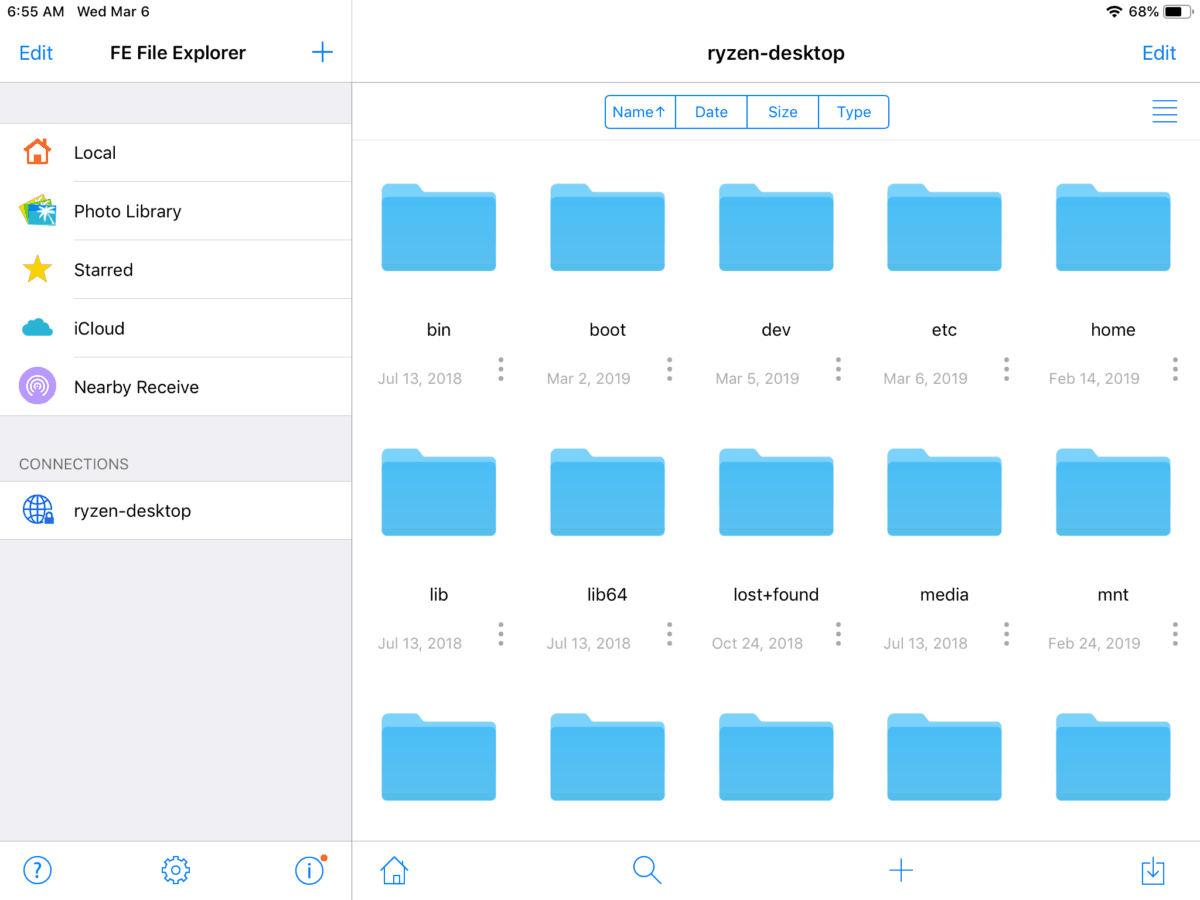
Transferați fișierele de pe iOS la Linux
Pentru a transfera fișiere sau foldere de pe dispozitivul iOS pe un desktop sau laptop Linux, urmați instrucțiunile pas cu pas de mai jos.
Pasul 1: Uită-te la bara laterală din Explorer File Explorer. Atingeți „Local”, „Photo Library” sau „iCloud”. După ce ați făcut selecția, căutați datele pe care doriți să le transferați din iDevice pe computerul Linux.
Pasul 2: Apăsați butonul „Editare” din partea dreaptă sus a aplicației. Apoi, după ce FE File Explorer intră în modul de editare, selectați toate fișierele și folderele pe care doriți să le transferați pe Linux
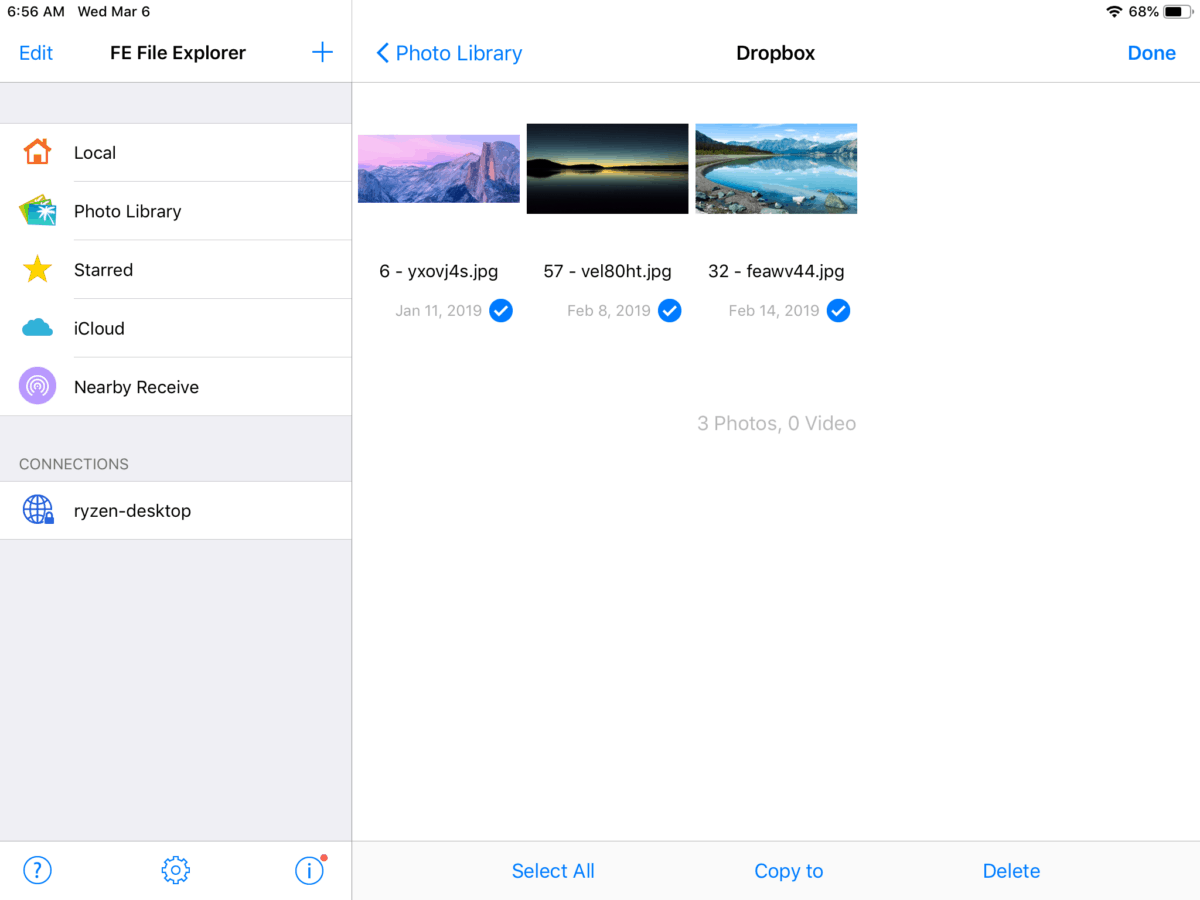
Pasul 3: Alegeți opțiunea „Copiere în” din partea de jos a ecranului pentru a afișa fereastra de dialog „Copiați fișiere”.
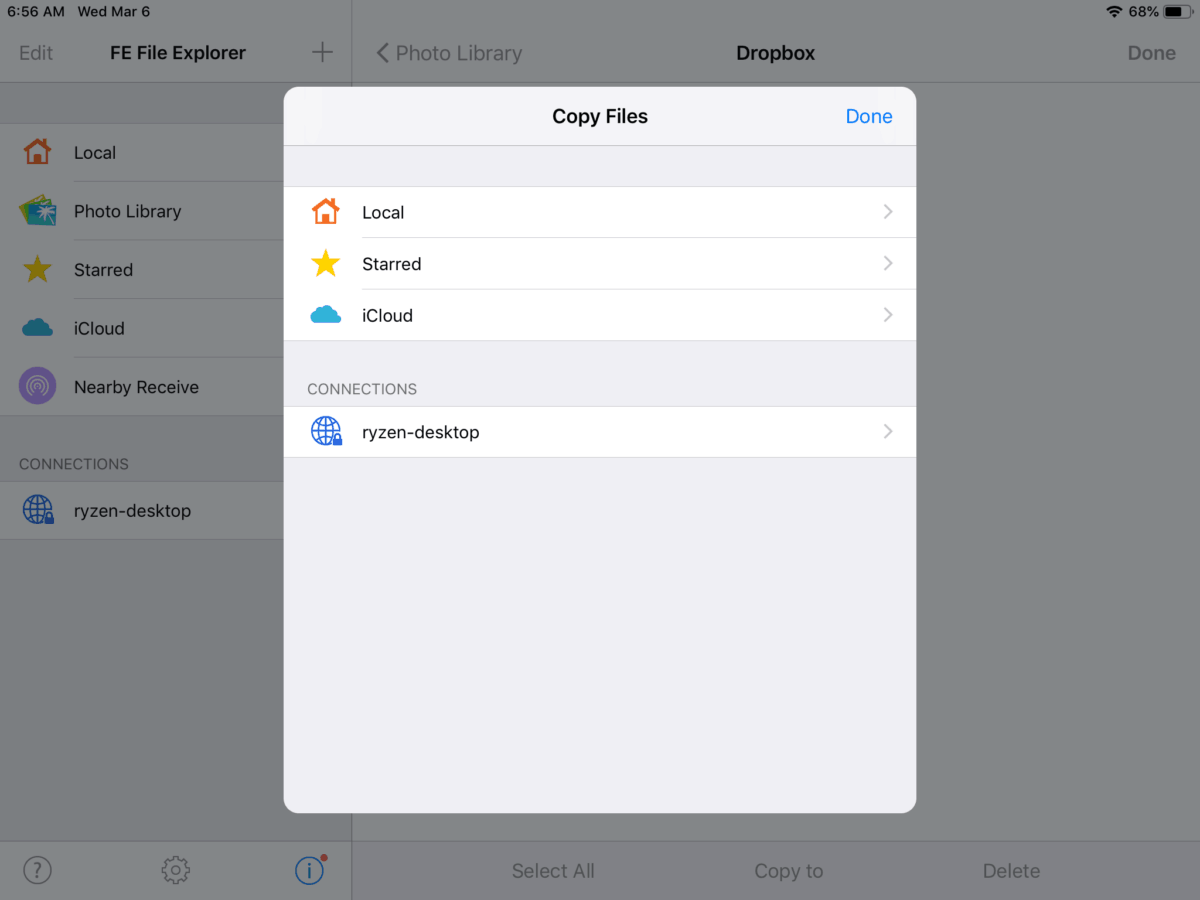
Pasul 4: În dialogul „Copiați fișiere”, alegeți conexiunea FTP Linux. Apoi, căutați lista de fișiere pentru „Acasă” și atingeți-o. Apoi, atingeți folderul care poartă numele de utilizator.
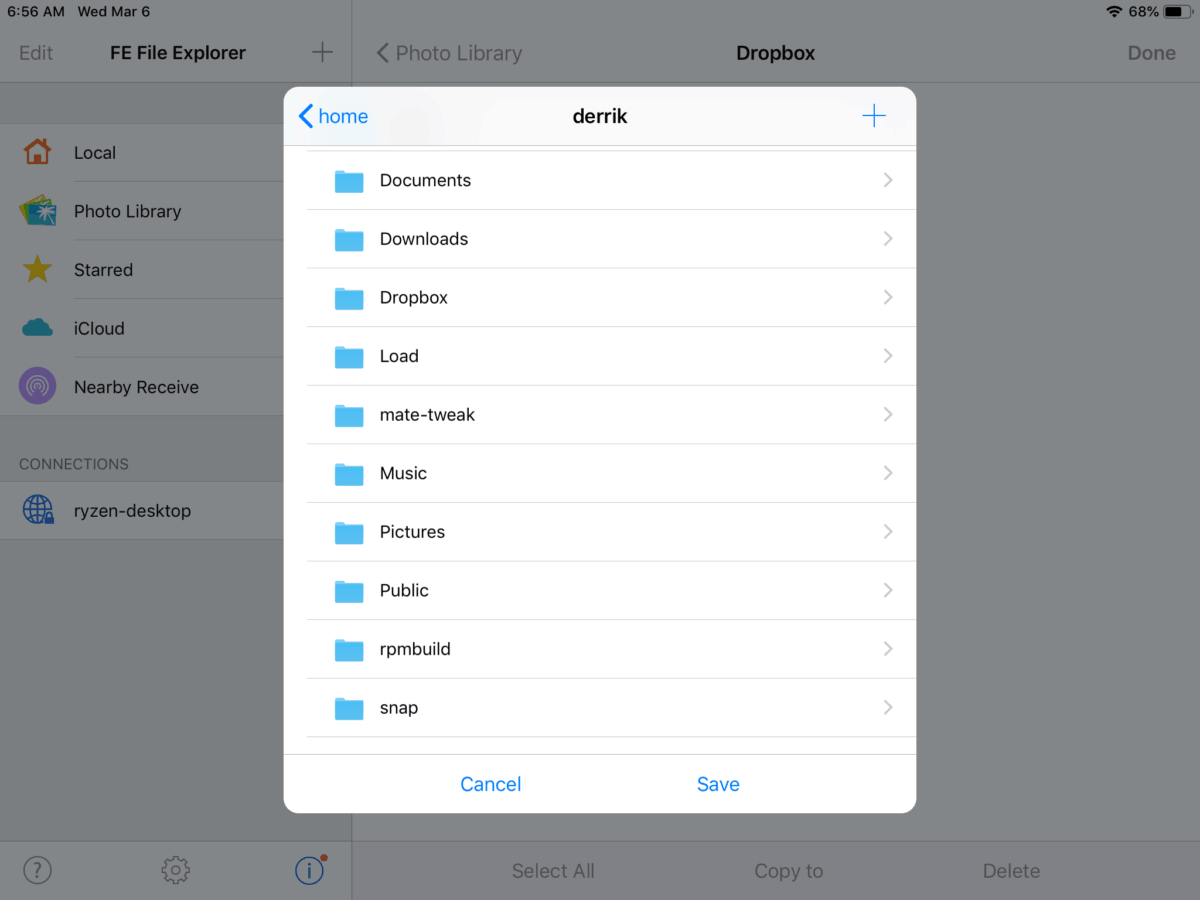
Pasul 5: Atingeți „Salvați” pentru a transfera datele de pe iOS la Linux.
Transferați fișierele de la Linux la iOS
Pentru a transfera fișiere sau foldere de pe desktopul sau laptopul Linux pe un dispozitiv iOS, urmați instrucțiunile pas cu pas de mai jos.
Pasul 1: În bara laterală a fișierului FE, atingeți conexiunea FTP Linux. Apoi, parcurgeți „Acasă”, urmată de folderul care poartă numele de utilizator al computerului dvs. Linux.
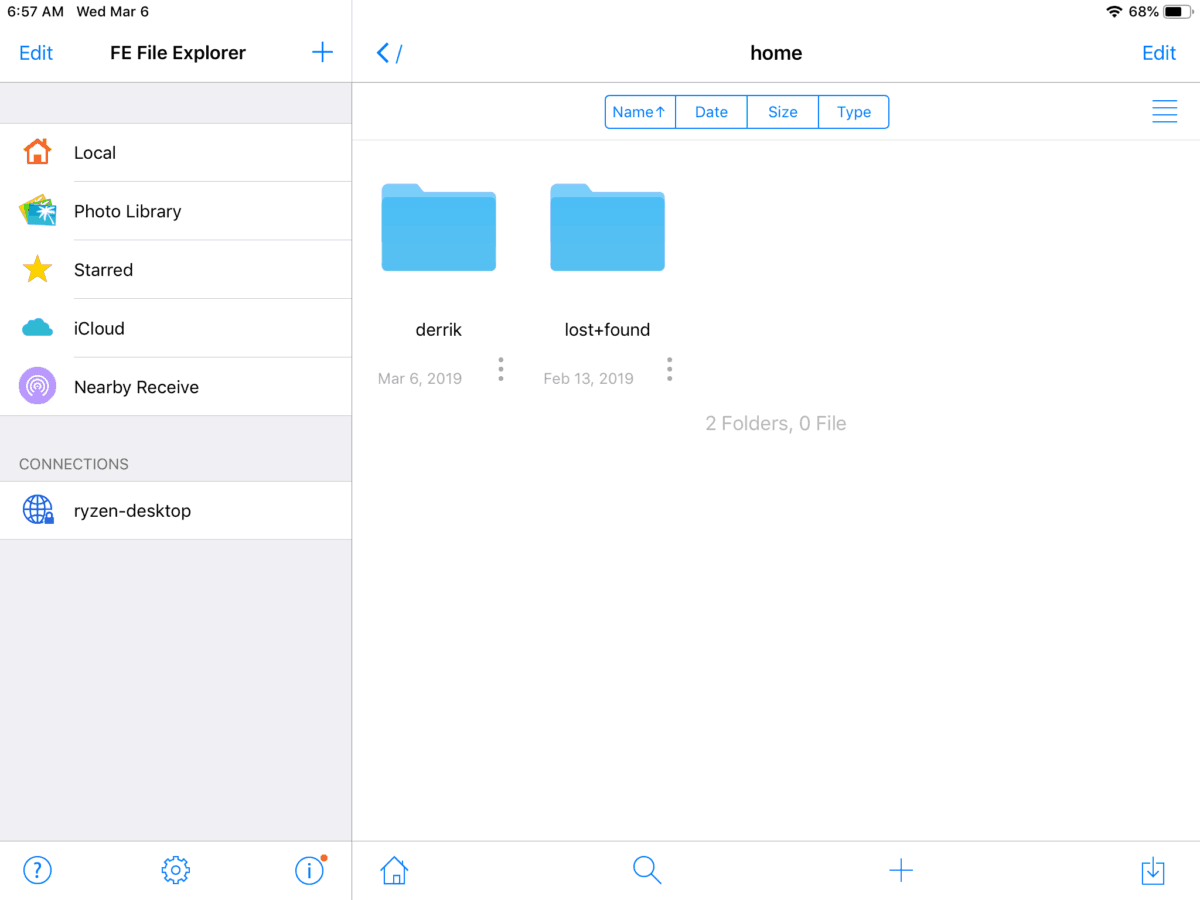
Pasul 2: Atingeți cele trei puncte verticale de sub fișierul sau folderul pe care doriți să îl transferați pe dispozitivul dvs. IOD. Aceasta va genera un dialog de acțiune în cadrul aplicației.
Pasul 3: Selectați opțiunea „Copiați în” pentru a deschide dialogul „Copiați fișiere”.
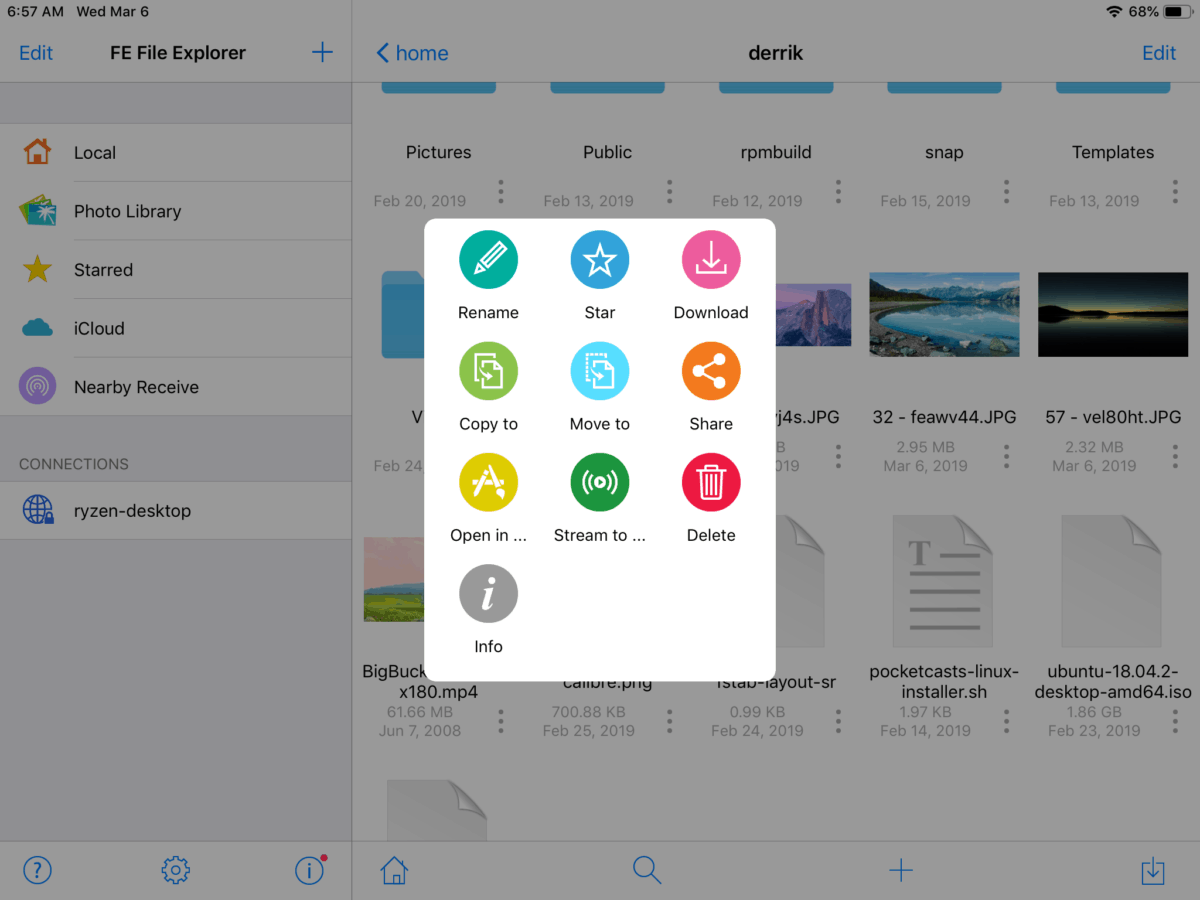
Pasul 4: În fereastra de dialog „Copiați fișiere”, selectați „Local” pentru a spune FE File Explorer să plaseze date pe iOS.
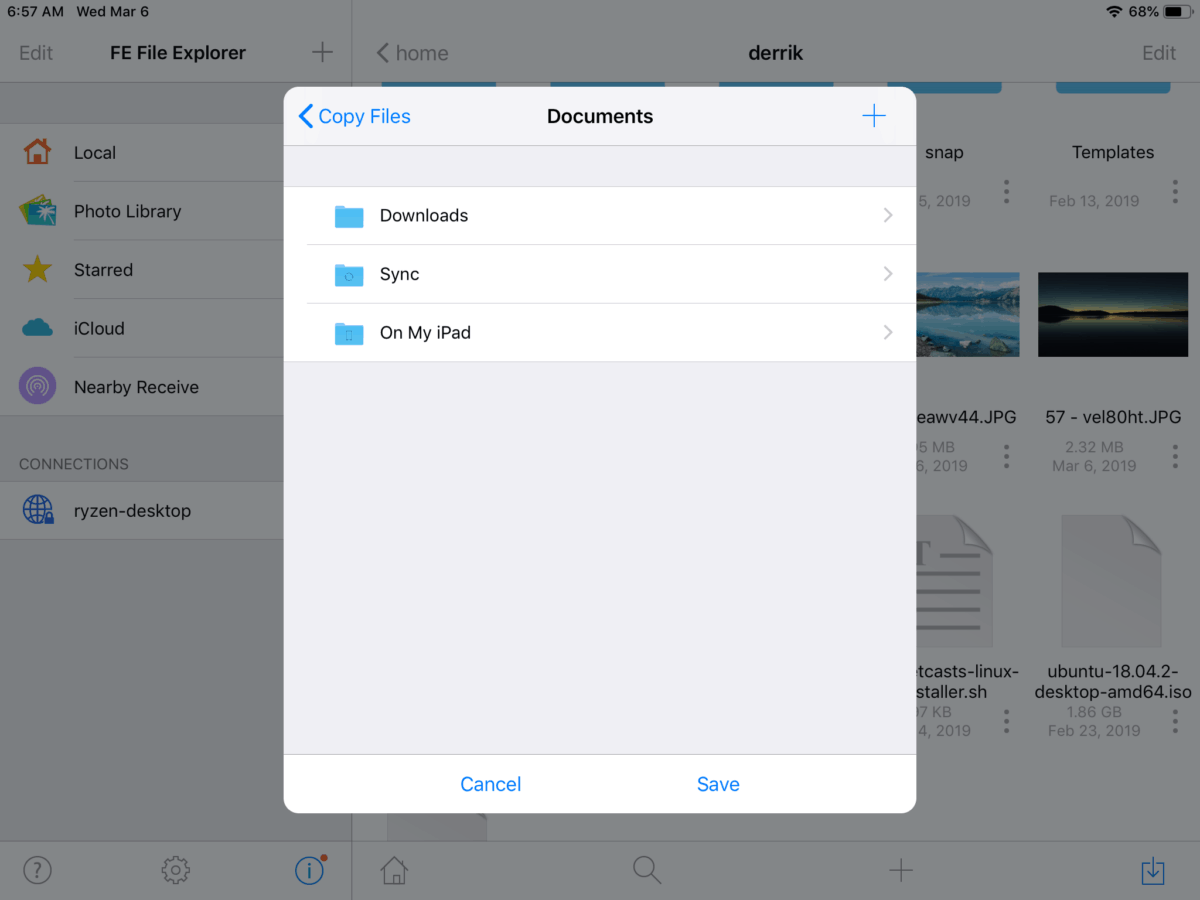
Pasul 5: Faceți clic pe „Salvați” pentru a începe transferul de date de la Linux la iOS.













Comentarii